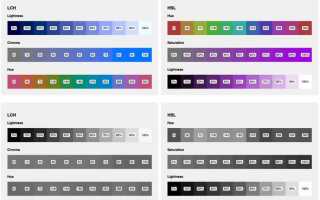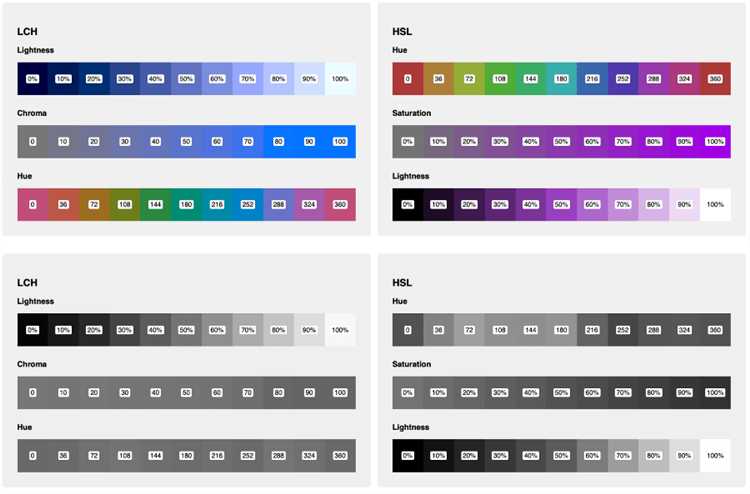
Плавное изменение цвета элементов на веб-странице – это один из эффективных способов улучшить пользовательский интерфейс. CSS предоставляет мощные инструменты для реализации анимаций и переходов, которые позволяют добиться красивых и плавных эффектов изменения цвета без необходимости использования JavaScript. Для этого достаточно освоить несколько ключевых свойств CSS.
Основное свойство для реализации плавного изменения цвета – это transition. С его помощью можно настроить продолжительность и тип изменения цвета. Важным аспектом является выбор подходящих свойств для анимации. Обычно для изменения цвета используются background-color, color и border-color, но можно анимировать и другие свойства, такие как тени или градиенты.
Для того чтобы анимация цвета выглядела действительно плавно, важно точно настроить временные параметры: продолжительность, задержку и кривую скорости. Свойство transition-duration задает продолжительность изменения цвета, а transition-timing-function определяет, как будет происходить изменение, от линейного до более сложных кривых, таких как ease-in или ease-out.
Использование свойства transition для изменения цвета
Свойство transition позволяет задать плавные анимации для изменения CSS-свойств, включая цвета. Оно помогает добиться эффекта мягких изменений, когда элемент изменяет свой цвет, например, при наведении курсора. Чтобы настроить плавный переход, нужно указать свойство, длительность и, при необходимости, функцию временной интерполяции.
Для изменения цвета с использованием transition необходимо определить, какие свойства будут анимироваться. Чаще всего изменяют цвета фона или текста с помощью свойств background-color, color, border-color.
Синтаксис и примеры
Основной синтаксис для использования свойства transition выглядит следующим образом:
.element {
transition: property duration timing-function delay;
}
- property – имя CSS-свойства, которое будет анимироваться (например,
background-colorилиcolor); - duration – время, за которое завершится анимация (например,
0.3s); - timing-function – функция интерполяции, которая определяет, как будет изменяться скорость анимации (например,
ease,linear); - delay – задержка перед началом анимации (например,
0.5s).
Пример плавного изменения цвета фона при наведении курсора:
.button {
background-color: #3498db;
color: white;
padding: 10px 20px;
border: none;
transition: background-color 0.4s ease;
}
.button:hover {
background-color: #2ecc71;
}
В этом примере, когда пользователь наводит курсор на элемент с классом .button, цвет фона плавно изменяется с синего на зеленый за 0.4 секунды.
Оптимизация переходов для более плавного визуального восприятия
Для того чтобы переходы выглядели более естественно, используйте функцию временной интерполяции ease-in-out, которая ускоряет анимацию в начале и замедляет в конце. Это позволяет сделать анимацию менее механистичной и более приятной для глаз.
Пример с улучшенной функцией интерполяции:
.button {
background-color: #3498db;
color: white;
padding: 10px 20px;
border: none;
transition: background-color 0.4s ease-in-out;
}
.button:hover {
background-color: #2ecc71;
}
Изменение нескольких свойств одновременно
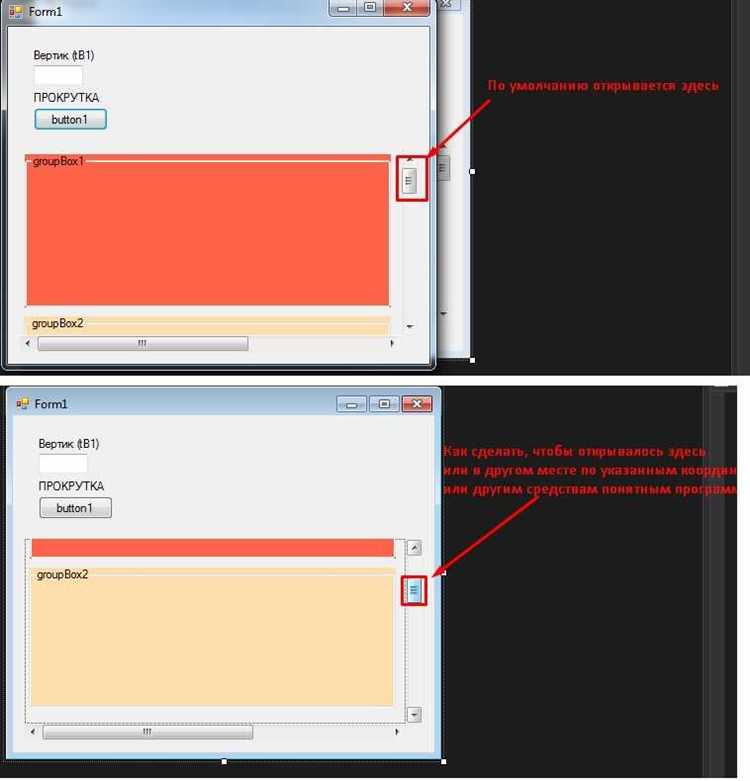
Можно анимировать несколько свойств сразу. Для этого нужно перечислить их через запятую в свойстве transition.
.element {
color: black;
background-color: white;
transition: color 0.3s ease, background-color 0.5s ease;
}
.element:hover {
color: white;
background-color: #3498db;
}
В данном примере цвет текста и фона будут изменяться с разной длительностью, что позволит достичь более динамичного визуального эффекта.
Советы по производительности
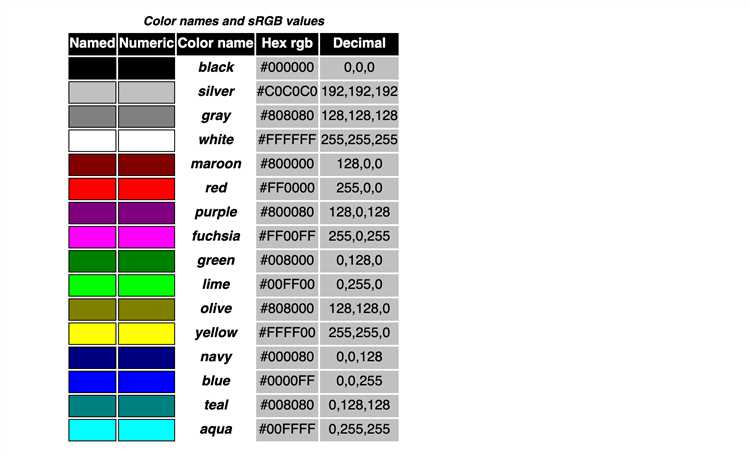
- Не анимируйте сложные или дорогие для перерасчета свойства, такие как
box-shadowиtransform, если можно использовать более легкие альтернативы. - Не добавляйте длительные задержки или анимации для элементов, которые часто меняются, чтобы избежать ухудшения производительности на мобильных устройствах.
- Используйте свойство
will-change, чтобы заранее сообщить браузеру, что свойство будет изменяться. Это поможет ускорить перерасчет элементов.
Пример использования will-change:
.element {
will-change: background-color;
}
Настройка длительности и функции плавности изменения цвета
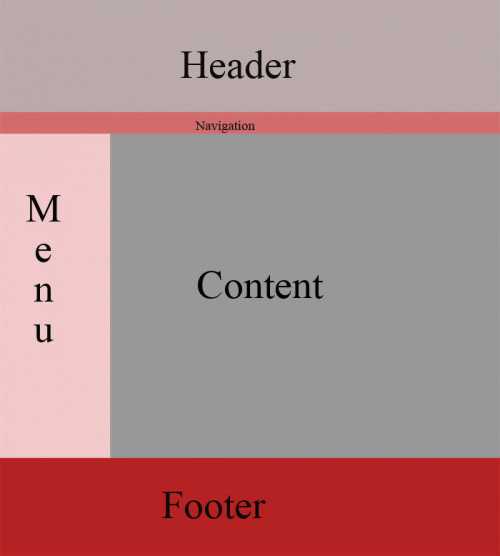
Для создания плавных анимаций изменения цвета с помощью CSS важно контролировать как длительность анимации, так и функцию плавности (easing). Эти параметры влияют на восприятие анимации и могут значительно улучшить пользовательский опыт.
Длительность анимации задается свойством transition-duration. Оно указывает, за какой промежуток времени должен измениться стиль. Значение может быть задано в секундах (s) или миллисекундах (ms). Например, transition-duration: 0.5s; означает, что анимация будет длиться 0.5 секунды.
Для выбора оптимальной длительности анимации, рекомендуется использовать значения в пределах от 0.2 до 1 секунды для большинства интерфейсов. Более длинные анимации могут сделать интерфейс слишком медленным, а короткие – слишком резкими. Точное время зависит от контекста и конкретного элемента, который анимируется.
Функция плавности задается с помощью свойства transition-timing-function. Это свойство определяет, как изменяется скорость анимации в процессе ее выполнения. CSS предлагает несколько стандартных функций плавности:
ease– стандартная функция с замедлением в начале и в конце анимации.linear– равномерное изменение без ускорений и замедлений.ease-in– начало анимации медленное, затем ускоряется.ease-out– начало анимации быстрое, затем замедляется.ease-in-out– медленное начало и конец, ускорение в середине.
Для более точной настройки можно использовать кастомные функции плавности, задавая их с помощью cubic-bezier(x1, y1, x2, y2). Эти функции позволяют настроить кривую ускорения с помощью четырёх параметров, которые задают точки на координатной сетке. Пример: transition-timing-function: cubic-bezier(0.25, 0.8, 0.25, 1);
Комбинируя правильную длительность и функцию плавности, можно добиться мягких и естественных анимаций. Например, для плавного изменения фона кнопки с эффектом лёгкого ускорения на старте и замедления на финише, можно использовать следующее:
button {
transition: background-color 0.5s ease-in-out;
}
При этом изменение цвета будет происходить с плавным ускорением в начале и замедлением в конце.
Использование этих свойств требует внимательности и тестирования на разных устройствах, чтобы анимация смотрелась гармонично и не отвлекала от основного контента. Определив оптимальные значения для длительности и функции плавности, можно создать комфортный пользовательский интерфейс.
Изменение цвета фона с помощью transition
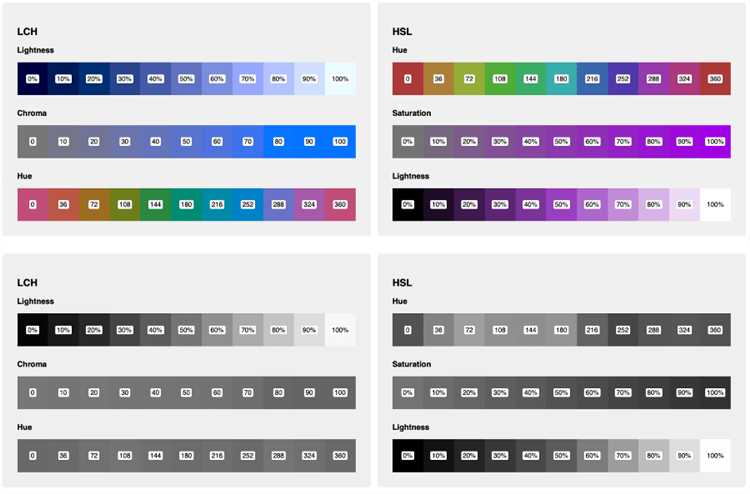
Свойство transition позволяет создавать плавные анимации при изменении CSS-свойств, включая изменение фона. Чтобы задать плавный переход для изменения цвета фона, необходимо определить, какие именно свойства должны анимироваться, продолжительность анимации и её тип. Рассмотрим, как это можно сделать.
Для начала нужно указать начальный и конечный цвет фона, а затем применить свойство transition к элементу. Важные параметры:
- property: свойство, которое будет изменяться (например,
background-color). - duration: время, за которое изменение будет происходить (например,
0.5s– полсекунды). - timing-function: функция времени для контроля кривой анимации (например,
easeдля стандартного эффекта ускорения/замедления). - delay: задержка перед началом анимации (необязательно, например,
0s).
Пример CSS-кода для плавного изменения цвета фона:
button {
background-color: #3498db;
transition: background-color 0.5s ease;
}
button:hover {
background-color: #2ecc71;
}
В данном примере кнопка будет менять цвет фона с синего на зелёный при наведении мыши. Плавность анимации достигается за счёт использования transition, который задаёт время и кривую перехода.
Важно помнить, что transition не запускается сразу при изменении стиля, а только если изменение произошло в результате какого-либо действия, например, при наведении или клике. Чтобы изменения происходили плавно, должно быть задано хотя бы одно изменение стиля – в нашем примере это цвет фона при наведении на элемент.
Рекомендуется также учитывать производительность. Чем меньше значений будет анимироваться, тем меньше нагрузки будет на браузер, особенно при работе с большими и сложными веб-страницами.
Если вы хотите добавить эффект «переключения» цвета фона между несколькими состояниями, можно использовать несколько переходов для разных состояний:
div {
background-color: #e74c3c;
transition: background-color 0.3s ease, transform 0.3s ease;
}
div:hover {
background-color: #f39c12;
transform: scale(1.1);
}
В этом примере одновременно происходит изменение цвета фона и плавное увеличение элемента при наведении.
Как использовать псевдоклассы :hover и :focus для цветовых эффектов
Псевдоклассы :hover и :focus играют ключевую роль в создании интерактивных и динамичных интерфейсов с помощью CSS. Эти псевдоклассы позволяют изменять стиль элементов в зависимости от состояния взаимодействия пользователя, создавая плавные визуальные эффекты.
:hover активируется, когда пользователь наводит курсор мыши на элемент. Он часто используется для создания эффектов, связанных с изменением цвета фона, текста или границ. Для плавности переходов рекомендуется использовать свойство transition, которое позволяет контролировать скорость и тип анимации. Например:
a:hover {
color: #FF5733;
transition: color 0.3s ease;
}
В этом примере цвет текста изменится на #FF5733 с плавным переходом за 0.3 секунды, как только пользователь наведет курсор на ссылку.
Для более сложных эффектов можно комбинировать несколько свойств. Например, изменение не только цвета, но и фона:
button:hover {
background-color: #4CAF50;
color: white;
transition: background-color 0.3s ease, color 0.3s ease;
}
Псевдокласс :focus применяется к элементам, которые находятся в фокусе, например, при нажатии на кнопку или поле ввода. Он часто используется для создания визуальных эффектов, подчеркивающих выбранный элемент, например, изменение цвета рамки или фона. Пример:
input:focus {
border-color: #0056b3;
background-color: #e6f7ff;
transition: border-color 0.3s ease, background-color 0.3s ease;
}
Этот код изменяет цвет рамки и фона поля ввода при получении фокуса, добавляя эффект плавного перехода.
Используя :hover и :focus, важно учитывать доступность. Например, чтобы не только визуально изменить элемент при взаимодействии, но и обеспечить хорошую видимость для пользователей с ограниченными возможностями, можно использовать контрастные цвета и добавить outline для фокусируемых элементов:
button:focus {
outline: 3px solid #ffcc00;
}
Таким образом, :hover и :focus позволяют эффективно управлять цветом и визуальными эффектами в зависимости от состояния элементов, улучшая взаимодействие с пользователем и визуальное восприятие интерфейса.
Анимация изменения цвета с использованием keyframes
Для создания более сложных анимаций в CSS, включая плавное изменение цвета, часто используют правило @keyframes. Это позволяет задавать ключевые кадры, которые описывают, как должны изменяться стили элементов в течение времени. В отличие от обычного перехода (transition), который работает только между двумя состояниями, keyframes позволяют создавать многоступенчатые анимации, что даёт гораздо больше гибкости.
Основной синтаксис keyframes выглядит следующим образом:
@keyframes название-анимации {
0% {
свойство: значение;
}
50% {
свойство: значение;
}
100% {
свойство: значение;
}
}
В этом примере создаётся анимация с тремя ключевыми кадрами: начальное, промежуточное и конечное состояние. Каждый ключевой кадр описывает определённое значение свойства в момент времени. Анимация будет плавно переходить через эти состояния, что позволяет добиться эффектов плавного изменения цвета.
Пример анимации, которая изменяет цвет фона элемента от красного до зелёного и обратно:
@keyframes changeColor {
0% {
background-color: red;
}
50% {
background-color: green;
}
100% {
background-color: red;
}
}
.element {
animation: changeColor 5s infinite;
}
В этом примере анимация длится 5 секунд и повторяется бесконечно. Свойство background-color изменяется между красным и зелёным цветами. С помощью keyframes можно легко добавлять дополнительные изменения цвета, создавая более сложные анимации.
Для улучшения плавности анимации стоит обратить внимание на время перехода между ключевыми кадрами. Например, можно использовать временные функции (timing functions), такие как ease-in, ease-out или cubic-bezier, чтобы сделать анимацию более естественной и динамичной.
Совет: ключевые кадры не ограничиваются только простыми цветами. Они могут быть использованы для анимации всех свойств CSS, включая размеры, позицию, прозрачность, тени и другие визуальные эффекты, что даёт ещё больше возможностей для создания эффектных интерфейсов.
Плавное изменение цвета текста с применением CSS
Пример простого изменения цвета текста при наведении:
Текст с плавным переходом цвета
Для этого создается класс с анимацией, которая применяет плавный переход при изменении цвета текста. Важно задать начальный и конечный цвет с использованием свойства transition, а также указать время анимации.
В данном примере текст меняет цвет с черного на красный за 0.5 секунды при наведении курсора. Свойство transition указывает на то, что эффект изменения цвета будет длиться 0.5 секунд, а функция временной кривой ease плавно сглаживает изменение.
Для более сложных анимаций можно комбинировать несколько свойств, например, менять одновременно и цвет, и фон, добавляя их в список свойств в transition:
Такой подход позволяет добиться более сложных визуальных эффектов, сохраняя при этом плавность переходов.
Совет: при использовании плавных изменений цвета на страницах важно учитывать контрастность для удобства восприятия текста. Хорошая практика – обеспечивать достаточную разницу между начальным и конечным цветом, чтобы текст оставался читаемым.
Оптимизация производительности при изменении цвета

При работе с анимациями цвета важно учитывать их влияние на производительность, особенно при использовании сложных эффектов на больших проектах. Чтобы минимизировать нагрузку на процессор и графический процессор (GPU), следует придерживаться нескольких принципов.
Используйте CSS-свойство transition для изменения цвета вместо animation, когда изменения не требуют циклической повторяемости. Transition работает эффективно, так как не привязывает браузер к постоянному пересчёту кадров, в отличие от animation, что позволяет уменьшить нагрузку.
При изменении цвета элементов используйте только те свойства, которые могут обрабатываться GPU. Например, изменение цвета фона с помощью background-color и color может вызвать перерисовку всей страницы, что не всегда эффективно. Для минимизации затрат на рендеринг можно использовать transform или opacity, которые не требуют полной перерисовки и лучше обрабатываются GPU.
Избегайте использования частых изменений стилей в режиме реального времени, таких как обновления через JavaScript в цикле с частыми запросами на изменение цвета. Это может создать нагрузку на главный поток браузера и замедлить работу страницы. Вместо этого используйте requestAnimationFrame для более плавного выполнения анимаций.
Минимизируйте количество элементов, для которых происходят анимации изменения цвета. Чем больше элементов, тем выше нагрузка на рендеринг. Старайтесь применять анимации только к тем частям страницы, которые действительно требуют визуальных изменений.
В случае с мобильными устройствами учитывайте ограничения аппаратных ресурсов. Например, использование большого количества анимаций цвета или сложных эффектов может сильно снизить производительность на слабых устройствах. На таких устройствах лучше ограничиться простыми эффектами или уменьшить частоту анимаций.
Использование оптимизированных инструментов для минимизации CSS и JavaScript, таких как инструменты для минификации и сжатия, также может существенно снизить время рендеринга, особенно при работе с большими объёмами кода, где много анимаций или изменяющихся цветов.
Советы по использованию градиентов и прозрачности в анимациях
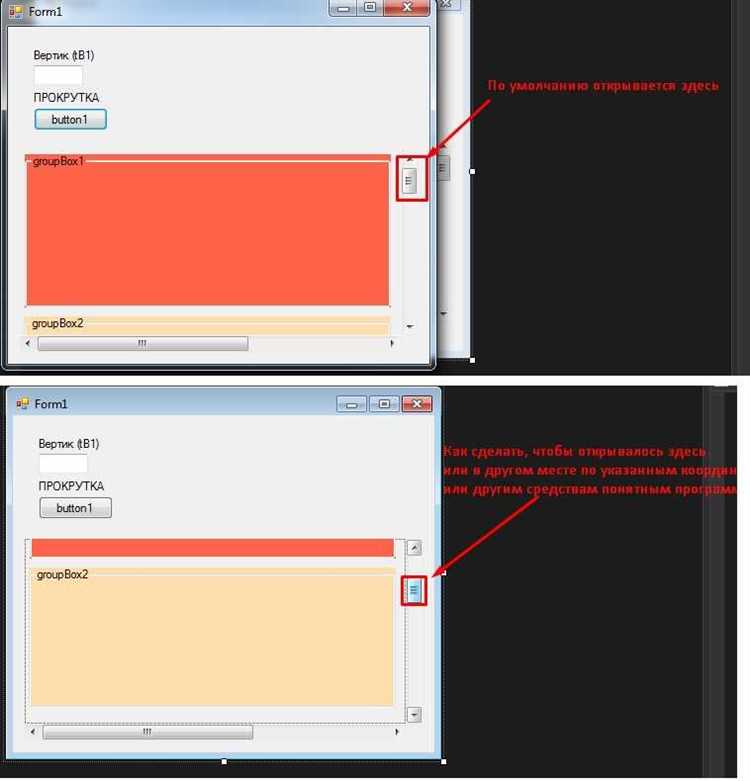
Градиенты и прозрачность – мощные инструменты для создания динамичных и визуально привлекательных анимаций в CSS. Применяя их правильно, можно значительно улучшить восприятие интерфейса.
При использовании градиентов важно учитывать несколько факторов. Во-первых, не следует использовать слишком сложные или резкие переходы, которые могут отвлекать от основного контента. Лучше выбирать плавные переходы между цветами, которые создают мягкое и гармоничное восприятие. Например, градиент, переходящий от полупрозрачного синего к светло-зеленому, будет менее агрессивным, чем резкий переход между яркими контрастными цветами.
При создании анимации с градиентами можно использовать свойство background-image и изменять направление или цвета градиента с помощью @keyframes. Для плавного эффекта анимации важно избегать резких изменений. Вместо этого можно изменять углы и цвета градиента плавно, например, от 0deg до 180deg или от одного цвета к другому. Это создаст эффект движения или изменения фона без лишних рывков.
Прозрачность часто используется для создания эффектов затемнения или осветления. Для работы с прозрачностью можно использовать rgba() или hsla(), где последний параметр отвечает за уровень прозрачности. Если в анимации нужно сделать элемент более или менее прозрачным, важно соблюдать плавность перехода, чтобы не создавать ощущение «резкости» при изменении прозрачности.
Не забывайте, что на сложных фонах градиенты с прозрачностью могут выглядеть не так, как ожидается. Поэтому важно тестировать анимации на различных устройствах, особенно в мобильных версиях, где производительность и визуальные эффекты могут сильно отличаться.
Одним из эффективных методов является использование прозрачных градиентов для имитации света или тени. Например, градиент с прозрачностью можно применить к фону кнопки, чтобы создать эффект глубины. Этот подход часто используется для интерактивных элементов, таких как кнопки и ссылки, улучшая визуальное восприятие и взаимодействие с пользователем.